Creare una nota spese dalla app Geobadge (lavoratore)
Nella app Geobadge i lavoratori possono usufruire della funzionalità di invio in approvazione delle note spese, a condizione che la funzione di accesso alla app, sia stata abilitata dall’utente amministratore nell’anagrafica utente
Portale web Geobadge > Menu Anagrafiche > Utenti > Richiamare l’utente interessato > Tab Geobadge app > Attiva Geobadge app > ON |
|---|
Per creare una nuova nota spese il lavoratore può accedere alla funzionalità
Menu app Geobadge > Le mie note spese > Nuova +> compilare i dati richiesti > Crea + |
|---|
Per ogni nota spese, è necessario inserire:
Lavoratore: di default, precompilato con il proprio rapporto contrattuale. Se un lavoratore ha più rapporti contrattuali, è necessario selezionarne uno.
Mese di competenza: determina sotto quale mese vengono raggruppate e rimborsate le spese presenti nella nota.
Descrizione: nome della nota spese, se non modificato, viene precompilato con il nome del mese di competenza.
 |  |  |
Aggiungere spese all'interno di una nota dalla app Geobadge (lavoratore)
Una volta creata la nota spese, è necessario aggiungervi le spese da includere:
Tre lineette in alto a sinistra > Le mie note spese > selezionare la nota desiderata > Aggiungi spesa + |
|---|
Sono gestiti due tipi di spesa:
Spesa generica
Rimborso chilometrico
 |  |  |
Spesa generica
Selezionando l’inserimento di una spesa di tipo Spesa generica è possibile inserire i dati della spesa in due modi:
Caricamento automatico: caricando i dati automaticamente utilizzando le funzioni Scatta una foto, Scegli immagine dalla galleria o Scegli un documento.
È stata implementata in Geobadge l’intelligenza artificiale che leggerà il documento fiscale, come ad esempio la fattura o lo scontrino, e precompilerà i campi della spesa:Completare il processo compilando i dati mancanti (che l'intelligenza artificiale non ha precompilato), correggere eventuali errori, indicare se è rimborsabile o non rimborsabile e selezionare il metodo pagamento.
Completato il processo di compilazione dei dati, è possibile:
|  |  |
Una volta pronte tutte le spese, sarà possibile inviare per approvazione l’intera nota spese, contenente una o più spese.
La nota spese seguirà il workflow definito nel modello di approvazione spese. Tutti gli utenti coinvolti nel processo riceveranno automaticamente una notifica via email e una notifica push.
Inserimento manuale: "Salta questo passaggio" inserimento di tutti i dati della spesa in modalità completamente manuale:
Completato il processo di compilazione dei dati, è possibile:
|  |  |
Una volta pronte tutte le spese, sarà possibile inviare per approvazione l’intera nota spese, contenente una o più spese.
La nota spese seguirà il workflow definito nel modello di approvazione spese. Tutti gli utenti coinvolti nel processo riceveranno automaticamente una notifica via email e una notifica push.
Selezionare la nota spese desiderata > Richiedi approvazione. | 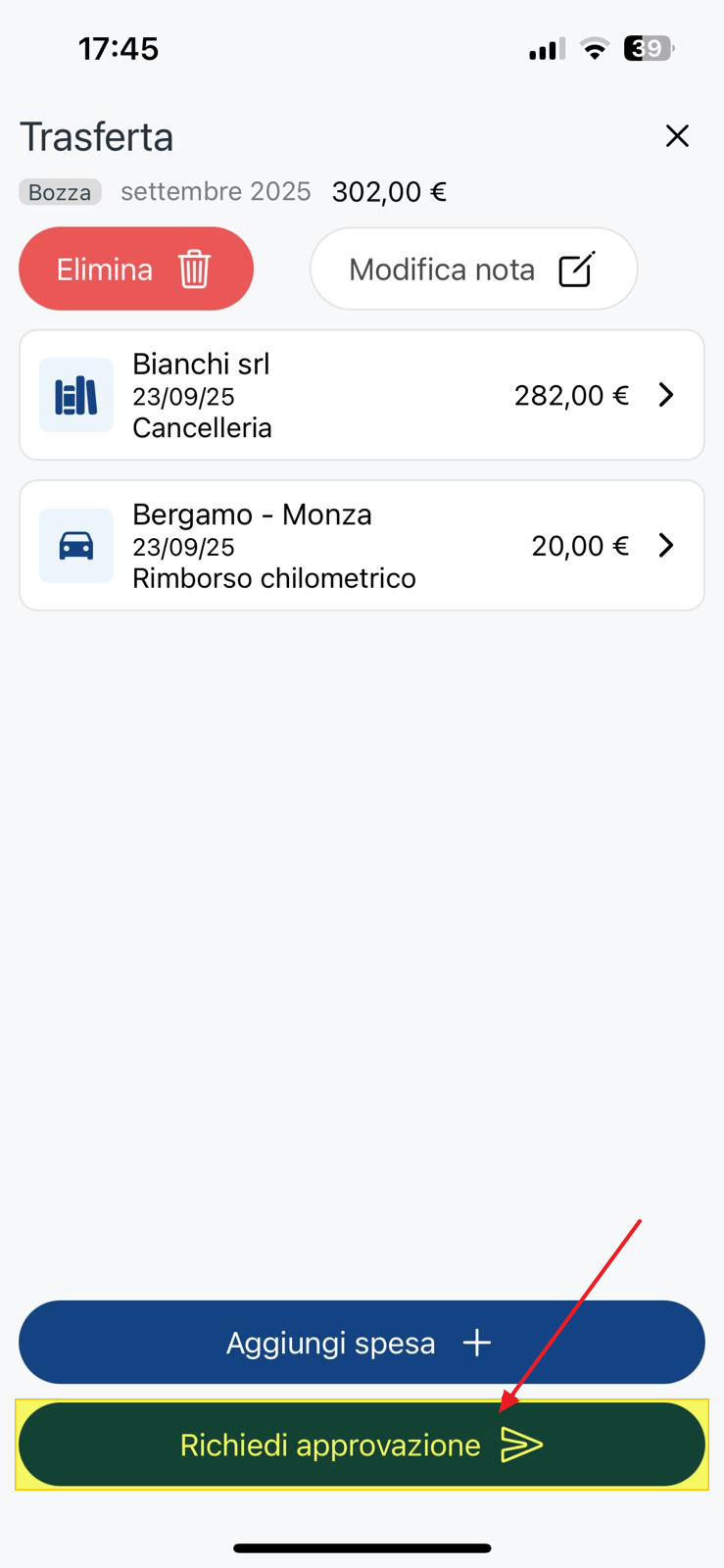 |
Rimborso chilometrico
Oltre alle spese generiche (ristoranti, bar, pedaggi autostradali, ecc.) è possibile inviare richieste di Rimborsi chilometrici. Questa funzionalità permette di inviare richieste indicando partenza, destinazione e numero di chilometri percorsi. Geobadge calcola in automatico il rimborso in base alla Tariffa chilometrica.
La Tariffa chilometrica è personalizzabile per ogni lavoratore e deve essere inserita, dall’utente amministratore, nel portale web Geobadge
Portale web Geobadge > Menu Anagrafiche > Lavoratori > Tab Dati rapporto contrattuale > Tariffa chilometrica |
|---|
(costo al chilometro visibile al lavoratore in fase di richiesta di rimborso chilometrico), se non presente, tale tariffa può essere inserita in fase di approvazione della spesa, o dal lavoratore in fase di invio:

La modalità di inserimento del rimborso chilometrico è manuale:
 |  | Completato il processo di compilazione dei dati, è possibile:
|
Una volta pronte tutte le spese, sarà possibile inviare per approvazione l’intera nota spese, contenente una o più spese.
La nota spese seguirà il workflow definito nel modello di approvazione spese. Tutti gli utenti coinvolti nel processo riceveranno automaticamente una notifica via email e una notifica push.
Visualizzare lo stato delle proprie note spese dalla app Geobadge (lavoratore)
Per visualizzare lo stato delle note spese in corso di valutazione, ed anche lo storico e i dettagli delle richieste già precedentemente approvate o già rifiutate, il lavoratore può accedere alla funzionalità
Menu app Geobadge > Le mie note spese. |
|---|
Le note spese vengono visualizzate mese per mese e il lavoratore può monitorare le spese sostenute, controllare i dettagli e verificarne lo stato (Bozza, Da approvare, Definitiva, Pagata, Rifiutata):
 |  |
Stato nota spese "Bozza": il lavoratore ha creato una nota spese, ma non l'ha ancora inviata in approvazione.
Il lavoratore può:
Eliminare la nota spese
Modificare la nota spese
Aggiungere spese all'interno della nota
Richiedere approvazione della nota
⚠️ ATTENZIONE: anche le note spese in bozza saranno visibili agli amministratori del portale.
 | Stato nota spese "Da approvare": per una richiesta spesa non ancora gestita, il lavoratore può annullare la richiesta tramite la funzionalità Annulla richiesta. In questo modo, la nota spese torna in Bozza ed è possibile eseguire tutte le azioni sopra indicate. |
Una richiesta invece già approvata non può essere modificata o eliminata e in questo caso l’utente amministratore o responsabile dovrà modificare o eliminare la spesa nella funzionalità Spese > Note spese.
Creare una nota spese dal portale web Geobadge (lavoratore)
Nel portale web Geobadge i lavoratori possono usufruire della funzionalità di invio in approvazione delle note spese.
Per inviare in approvazione una spesa il lavoratore può accedere alla funzionalità
Menu Spese > Note spese > + Crea nota spese > compilare i campi richiesti > Salva. |
|---|


Come da app, per ogni nota spese, è necessario inserire:
Mese di competenza: determina sotto quale mese vengono raggruppate e pagate le spese presenti nella nota.
Descrizione: nome della nota spese, se non modificato, viene precompilato con il nome del mese corrente.
Rapporto contrattuale: di default, precompilato con il proprio rapporto contrattuale. Se un lavoratore ha più rapporti contrattuali, è necessario selezionarne uno.
Aggiungere spese all'interno di una nota dal portale web Geobadge (lavoratore)
Una volta creata la nota spese, è necessario aggiungervi le spese da includere:
Menu Spese > Note spese > doppio clic sulla nota desiderata > Aggiungi spesa |
|---|

Come da app, i tipi di spesa gestiti sono Spesa generica e Rimborso chilometrico:

Visualizzare lo stato delle proprie note spese dal portale web Geobadge (lavoratore)
Per visualizzare lo stato delle note spese in corso di valutazione, ed anche lo storico e i dettagli delle richieste già precedentemente approvate o rifiutate, il lavoratore può accedere alla funzionalità
Portale web Geobadge > Menu spese > Note spese |
|---|
Le note spese vengono visualizzate mese per mese, secondo il mese di competenza della nota, e il lavoratore può monitorare le spese sostenute, controllare i dettagli e verificarne lo stato (Bozza, Da approvare, Approvata, Rifiutata):
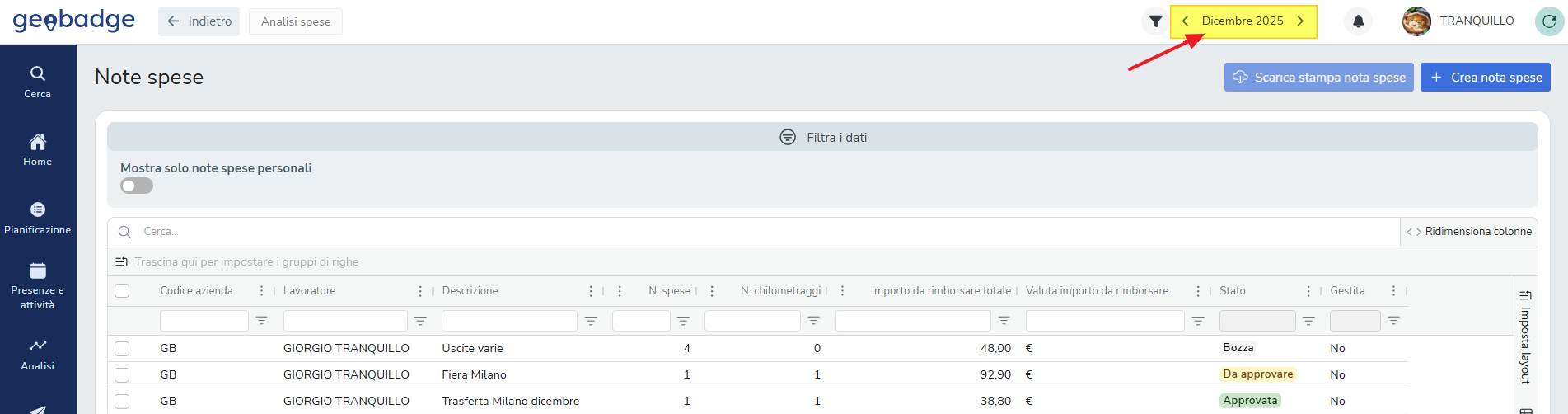
Stato nota spese "Bozza": il lavoratore ha creato una nota spese, ma non l'ha ancora inviata in approvazione.
Il lavoratore può:
Eliminare la nota spese
Modificare la nota spese
Aggiungere spese all'interno della nota
Richiedere l'approvazione della nota
⚠️ ATTENZIONE: anche le note spese in bozza saranno visibili agli amministratori del portale.
Stato nota spese "Da approvare": per una richiesta spesa non ancora gestita, il lavoratore può annullare la richiesta tramite la funzionalità Annulla richiesta. In questo modo, la nota spese torna in Bozza ed è possibile eseguire tutte le azioni sopra indicate.

Una richiesta invece già approvata non può essere modificata o eliminata e in questo caso l’utente amministratore o responsabile dovrà modificare o eliminare la spesa nella funzionalità Spese > Note spese.
